Sie können Verrundungsflächen wie nachfolgend beschrieben zwischen Sätzen von Flächen erstellen:
- Entlang von Falten in Oberflächen
- Zwischen zwei Listen von Oberflächen
- Zwischen Oberflächen und einer 3D-Kurve
- Eine variable Verrundung zwischen Kurven und Oberflächen
So erstellen Sie eine Abrundungsfläche
- Klicken Sie auf Fläche-Registerkarte > Fertigung-Gruppe > Volumenverrundung.
- Wählen Sie mindestens zwei Oberflächen im Modell aus.
Die Pfeile der Flächennormalen der ausgewählten Oberflächen werden angezeigt. In dem unten gezeigten Beispiel sind alle Oberflächen ausgewählt:
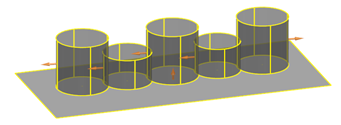
- Verwenden Sie das Dialogfeld Verrundungsfläche, um Eingangsdaten zur Verfügung zu stellen, mit denen eine Verrundungsfläche erstellt werden kann:
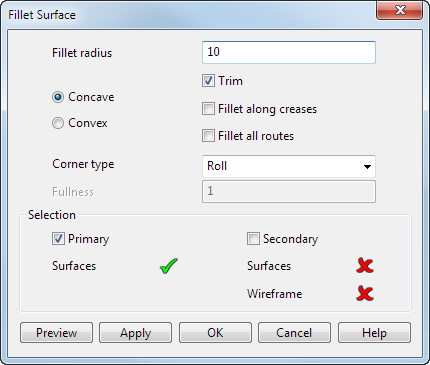
- Verrundungsradius – Geben Sie den nominalen Radius der Verrundung ein. Generell setzen Sie den Radius auf den kleinsten Wert auf der Verrundung. Falls die Verrundung um eine Ecke verläuft, probieren Sie einen Radius aus, der dem Verrundungsradius in der Ecke ungefähr gleich ist.
- Konkav/Konvex - Bestimmt, wie die Verrundung zwischen den beiden Flächen erstellt wird.
Eine zwischen zwei Flächen erzeugte Verrundung hängt von Folgendem ab:
- ob Konkav oder Konvex ausgewählt ist,
- die Richtung der Flächennormalen auf beiden Flächen.
Das nachfolgende Beispiel zeigt eine Verrundungslösung zwischen zwei Flächen, unter Verwendung der Konkav-Option. Die Pfeile, die aus der Fläche heraus zeigen, zeigen die Flächennormalen an.
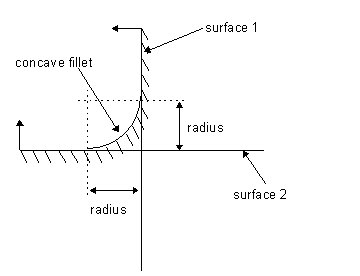
Das nachfolgende Beispiel zeigt eine Verrundungslösung zwischen zwei Flächen, unter Verwendung der Option Konvex. Die Pfeile, die aus der Fläche heraus zeigen, zeigen die Flächennormalen an.
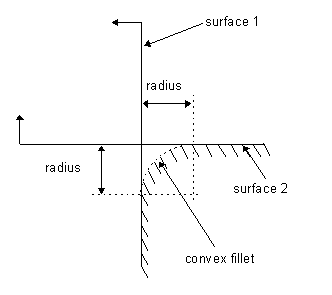
Um Verrundungen unten links und oben rechts zu erhalten, muss eine der beiden Flächen umgekehrt werden, wie im nachfolgendem Beispiel.\ Wenn Sie die Richtung der Flächennormalen einer Fläche ändern möchten, klicken Sie auf den Flächennormalen-Pfeil.
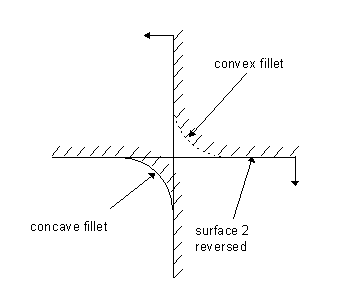 Anmerkung: Die Flächennormale sollte immer vom Material her nach außen zeigen. Dies gewährleistet, dass Flächen korrekt zu Volumenmodellen verknüpft wurden.
Anmerkung: Die Flächennormale sollte immer vom Material her nach außen zeigen. Dies gewährleistet, dass Flächen korrekt zu Volumenmodellen verknüpft wurden.Daher können für jegliche zwei Flächen, vier verschiedene Verrundungslösungen erzielt werden.
- Trimmen — Wenn diese Option eingeschaltet ist, werden die gewählten Flächen zur Verrundungsfläche getrimmt, wenn die Verrundung erstellt wird. Falls abgewählt, können Sie immer noch die P-Kurven erstellen (ohne die Trimmgrenzlinien zu erstellen), indem Sie die Option P-Kurven speichern, die beim Verrunden entstanden sind aktivieren. Diese Option befindet sich auf der Seite Flächen des Dialogfelds Optionen (welches durch das Auswählen von Datei > Optionen > Anwendungsoptionen angezeigt wird).
Weitere Einzelheiten über P-Kurven und Trimmgrenzlinien entnehmen Sie bitte dem Abschnitt Trimmen von Flächen.
- Verrundung an Kanten – Wählen Sie diese Option aus, um die Verrundung entlang der Falten der ausgewählten Oberflächen durchzuführen.
- Alle Spuren verrunden – Wählen Sie diese Option aus, um Verrundungen entlang aller Verrundungsspuren durchzuführen, die sich zwischen den ausgewählten Oberflächen befinden.
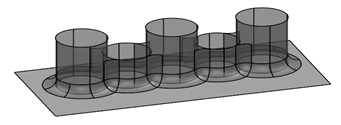
- Eckentyp – Wählen Sie eine Option aus, um einen Eckentyp für die Verrundungen anzugeben:
Ausrollen - Erstellt eine runde Ecke.
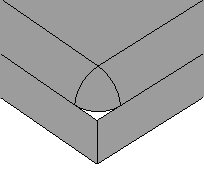
Gehrung - Erstellt eine scharfe Ecke.
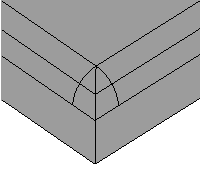
Ausrunden - Der Völligkeits-Wert wird hier verwendet, um rundere Eckenverrundungen mit Zweigen zu erstellen.
Wenn Sie auf OK oder Abbrechen im Dialogfeld Verrundungsspur wählen klicken, sucht PowerShape wie unten gezeigt nach allen Eckenverrundungen.
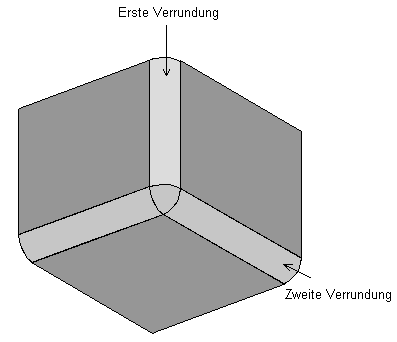
Sie werden runder gemacht, indem der Völligkeits-Wert verwendet wird.
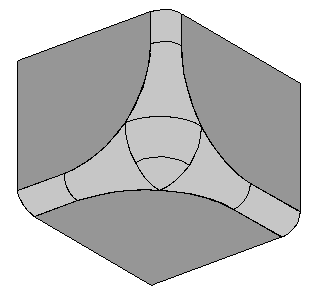
- Auswahl - Sie können Objekte entweder zur primären oder zur sekundären Auswahl hinzufügen. Die primäre Auswahl kann nur Flächen beinhalten, wobei die sekundäre Auswahl entweder einen Satz von Flächen oder ein einzelnes Drahtmodellobjekt beinhalten kann.
Objekte in der Primärauswahl
Objekte in der Sekundärauswahl
PowerShape-Aktion basierend auf der Auswahl
Mindestens zwei Flächen
Leer
Verrundungsspur wird zwischen allen Flächen berechnet.
Leer
Mindestens zwei Flächen
Verrundungsspur wird zwischen allen Flächen berechnet.
Mindestens eine Fläche
Leer
Die Verrundungsspur wird zwischen allen Flächen und entlang der Falten der ausgewählten Flächen berechnet, vorausgesetzt, Verrundung an Kanten ist ausgewählt.
Leer
Mindestens eine Fläche
Die Verrundungsspur wird zwischen allen Flächen und entlang der Falten der ausgewählten Flächen berechnet, vorausgesetzt, Verrundung an Kanten ist ausgewählt.
DGMs
DGMs
Verrundungsspur wird zwischen den beiden Listen von Flächen erstellt.
Oberflächen
Ein einzelnes Drahtmodellobjekt
Verrundung ist zwischen den Flächen und dem Drahtmodellobjekt erstellt worden.
Um Objekte zu einer Auswahl hinzuzufügen, wählen Sie den geeigneten Auswahlschalter (Primär oder Sekundär) und dann die Objekte aus. Sie können mehrere Objekte zu einer Auswahl hinzufügen, indem Sie die Strg-Taste drücken und die Objekte auswählen. Flächen in der Primärauswahl sind anders eingefärbt als die der Sekundären.
Anmerkung: Sie können Objekte vor dem Anzeigen des Formulars auswählen. Falls Sie einen Satz von Flächen auswählen und dann das Formular anzeigen, verändert sich der Auswahlschalter zu Sekundär. Dies ermögliche es, die Sekundärliste der Objekte gegebenenfalls hinzuzufügen. Falls Sie ein Drahtmodell auswählen, bevor das Formular angezeigt wird, wird erwartet, dass Sie die Primärauswahl der Flächen eingeben. - Vorschau — Die errechneten Verrundungsspuren werden unter Verwendung der aktuellen Einstellungen im Formular angezeigt. Sie können mit den Änderungen der Einstellungen im Formular so lange fortfahren, bis Sie mit der Vorschau der Verrundungsspuren zufrieden sind.
Anmerkung: Wenn Sie eine Verrundung zwischen einem Satz von Flächen und einem Drahtmodell erstellen, wird die Verrundungsfläche dargestellt.
- Ausführen – Erstellt die ausgewählten Verrundungen, das Dialogfeld bleibt geöffnet.
- OK – Falls die Option Alle Spuren verrunden ausgewählt ist, werden Verrundungen entlang aller Verrundungsspuren erstellt. Falls die Option abgewählt ist, werden die Verrundungsspuren berechnet, das Dialogfeld Verrundung entfernt und das Dialogfeld Verrundungsspur wählen angezeigt. Weitere Informationen zur Verwendung dieses Dialogfelds und weiteren Erstellung der Verrundung finden Sie im Dialogfeld Verrundungsspur wählen.
Anmerkung: Wenn Sie eine Verrundung zwischen einer Reihe von Flächen und einem Drahtmodell erstellen, wird die Verrundungsfläche erstellt und das Formular Verrundungsspur wählen nicht angezeigt.
- Abbrechen – Schließt das Dialogfeld und bricht die Erstellung der Verrundung ab.
Eine Verrundungsfläche wird genauso wie eine PowerSurface bearbeitet. Weitere Informationen finden Sie unter PowerSurfaces bearbeiten.